Como preencher a taxa de aplicação diária para dimensionamento do Sumidouro
De acordo com a NBR 13969/97, para conhecer a taxa de aplicação diária é necessário obter a taxa de percolação do solo, que depende do teste de percolação, realizado no terreno onde a obra será executada. Em seguida, a conversão da taxa de percolação para a taxa de aplicação é disponibilizada pela própria norma, conforme a tabela abaixo:
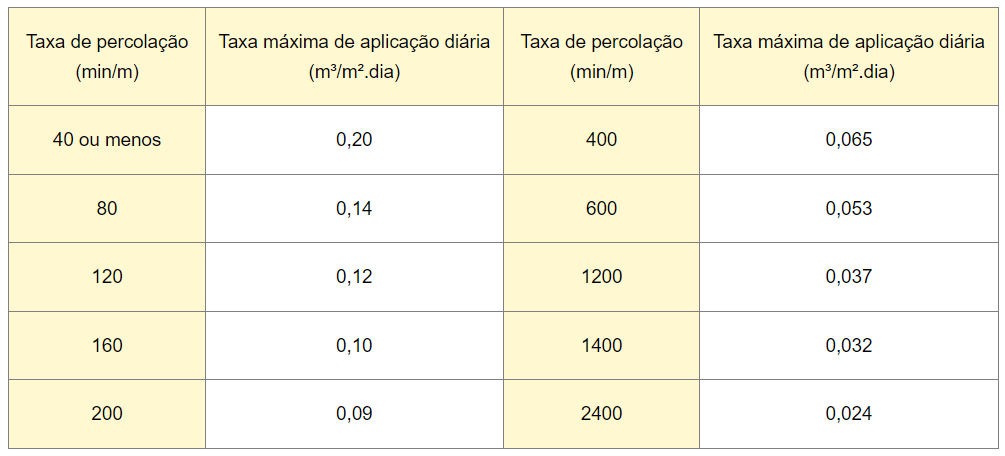
No AltoQi Builder, ao lançar um sumidouro, é possível preencher os resultados do teste de percolação, no qual irá ser calculado a taxa de percolação e aplicação diária; ou é possível preencher diretamente a taxa de aplicação diária, caso você tenha recebido somente esta informação dos resultados do teste.
Preenchimento da taxa de aplicação diária
Para informar o valor da taxa de aplicação diária, serão utilizados valores fictícios para os ensaios do teste de percolação, conforme os passos a seguir:
- Selecione o sumidouro já lançado no projeto;
- Acesse a guia Elementos, grupo Acessar, comando Propriedades;
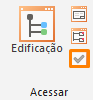
- Encontre o campo "Taxa de percolação (min/m)";
- Clique sobre o valor, e em seguida no botão
 que será mostrado à direita;
que será mostrado à direita;
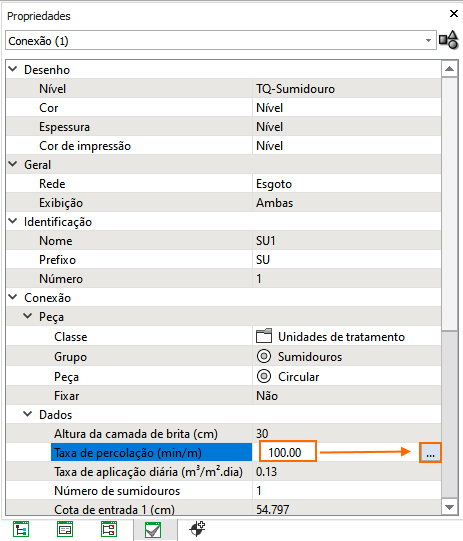
- Na janela que será aberta, preencha a coluna "Rebaixamento do nível d'água (m)" com o valor "1.00" para todos os 3 testes, como mostra a imagem abaixo:
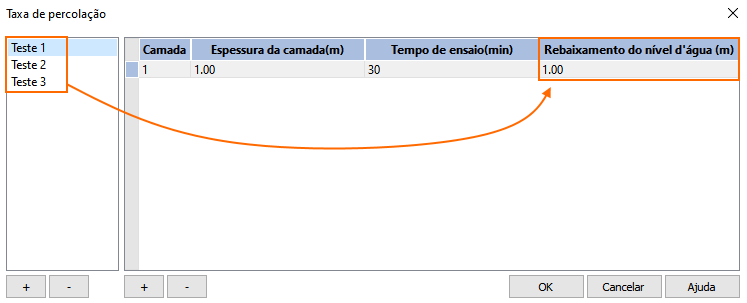
- Na coluna "Tempo de ensaio (min)", deverá ser preenchido com o valor da "Taxa de percolação (min/m)" informado na tabela apresentada no início deste artigo, de acordo com a "Taxa de aplicação (m³/m².dia)" desejada. Por exemplo, para obter uma taxa de aplicação de 0,20 m³/m².dia, a coluna "Tempo de ensaio (min)" deve ser preenchida com o valor 40 para os 3 testes, conforme imagem abaixo:
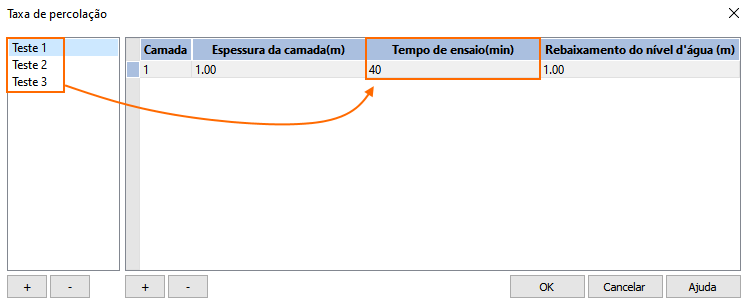
- A coluna "Espessura da camada (m)" deve ser mantida igual a "1.00";
- Aperte no botão "OK" para fechar a janela do teste de percolação;
Ao retornar para as propriedades do sumidouro, observe que o valor do campo "Taxa de aplicação diária (m³/m².dia)" foi alterado:
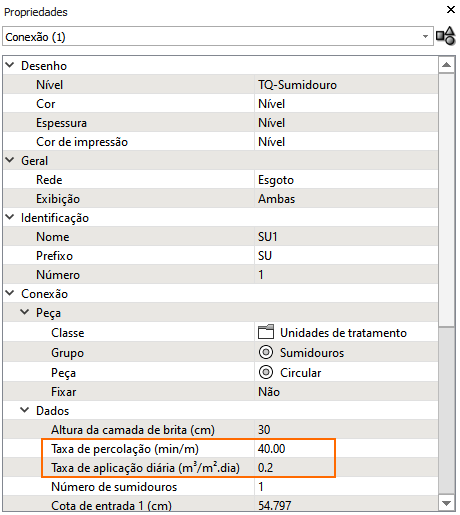
Para obter valores de "Taxa de aplicação diária (m³/m².dia)" que não estejam na tabela da norma, deve-se preencher a coluna "Tempo de ensaio (min)" com valores intermediários até chegar na taxa de aplicação desejada.
Neste artigo, foi mostrado como informar a taxa de aplicação diária sem precisar dos resultados dos testes de percolação.
![Brand Vertical-PRINCIPAL-1.png]](https://suporte.altoqi.com.br/hs-fs/hubfs/Brand%20Vertical-PRINCIPAL-1.png?width=70&height=63&name=Brand%20Vertical-PRINCIPAL-1.png)